Word三线图怎么绘制?Word绘制三线图详细教程
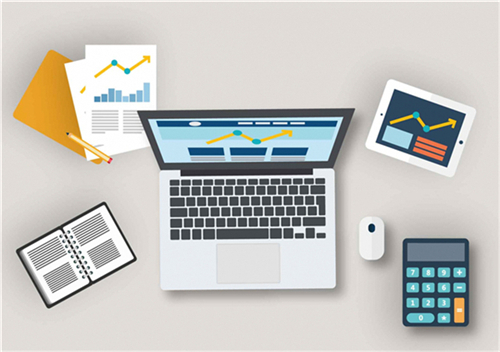
三线图是数据表述主要形式之一的表格,因具有鲜明的定量表达量化信息的功能而被广泛采用。那么在Word中三线图怎么绘制?其实方法很简单,不清楚应该如何操作的朋友们,可以来看看下面这篇教程。
具体操作如下:
打开一个WORD文档。
点击菜单栏上“插入-表格”,在文档内插入表格。
在表格内输入文字内容。
选中表格,点击菜单栏上“开始-菜单-边框”,下拉选择无边框,去除表格的框线。
选中整个表格,点击菜单栏上“设计-页面边框”。
在打开的对话框里选择“边框”界面,在宽度位置选择粗的线条,并点击预览框里的上下两边,添加粗线。
确认对话框后,选中第一行,点击菜单栏上的“设计-页面边框”,在边框界面,选择细线,添加到预览框下边。
确认对话框后,查看文档,三线图做好了。
精彩推送
- 环球热讯:邮储银行新一代个人业务核心系统建设收官
- 天天热讯:江苏沛县“人才大集”:春风行动招贤纳才吹响“集结号”
- 要闻:工银瑞信稳润一年持有混合基金将于2月6日起发售
- Win11电脑玩侠盗猎车手5出现xinput1_3.dll文件丢失怎么办?要如何解决
- Win10音量图标没反应怎么办?Win10音量图标没反应的解决方法
- Word目录只显示一级标题怎么设置?Word目录只显示一级标题的技巧
- Win10账户头像怎么删除?Win10账户头像删除方法介绍
- WPS演示怎么给PPT生成播放计时器?播放计时器功能怎么生成?
- Word怎么让标题另起一页? Word批量让所有章节另起页教程
- Win10集成显卡怎么调显存?Win10集成显卡显存设置方法教学
- Win11桌面没有我的电脑图标怎么办?Win11我的电脑图标消失解决方法
- 雷蛇驱动安装完成后在哪打开?开启雷蛇驱动的方法介绍
- Win10怎么创建新的网络连接?Win10创建新的网络连接方法介绍
- PPT怎么删除文本框?PPT删除文本框的方法
- 系统降级要怎么做?一体机Win10改Win7系统怎么操作?
- 魔兽争霸进入游戏黑屏 Win7玩魔兽争霸黑屏怎么办?
- Word三线图怎么绘制?Word绘制三线图详细教程
- Win7玩魔兽争霸黑屏怎么办?Win7玩魔兽争霸黑屏解决方法
- 车损险包含涉水险吗?涉水险不赔偿范围介绍
- 猜灯谜迎元宵!菏泽这里好热闹!
- 今日79股涨停 主要集中在有色金属、计算机等行业
- 天天时讯:微信VS抖音:谁能真正攻入对方腹地
- 哈尔滨4日起发放元宵节购车优惠补贴 最高补贴5000元
- 想做星巴克的喜茶,被市场毒打了?
- 天天观天下!元宵节不止元宵汤圆!分享8种美食 团圆过节
- 每日热讯!浓浓书香度元宵!青岛市图书馆推出元宵节主题公益文化活动
- 元宵节不止元宵汤圆!分享8种美食 团圆过节
- 天天热点评!2022年山东涉农贷款增量创新高
- 猜灯谜迎元宵!菏泽这里好热闹!
- 哈尔滨4日起发放元宵节购车优惠补贴 最高补贴5000元
- 全球最新:连续6天超过单日1000万人次!铁路客流回暖持续
- 江西省会南昌2022年GDP出炉 超7200亿元同比增长4.1%
- 世界报道:年轻人春节错峰搞钱:上门做饭8天顶1个月工资,代喂宠物半月赚2万
- 当前快报:消费水平被低估的小县城:128元的咖啡,卫裤699元一件
- 热文:工业和信息化部:2022年我国互联网业务收入小幅下降 利润总额保持增长 研发经费规模加快增长
- 澳门1月份幸运博彩毛收入同比增82.5%
- 观速讯丨山西:140家重点商贸企业春节假期销售额超5.7亿元
- 世界今热点:2022年上海实际使用外资239.56亿美元 同比增长0.4%
- 全球快播:工信部:2022年我国规模以上互联网和相关服务企业完成互联网业务收入14590亿元
- 当前信息:网易开放暴雪游戏退款申请通道 申请截止日期为6月30日
- 网易开放暴雪游戏退款申请通道 申请截止日期为6月30日
- 不断崛起的“它经济”,捧起“宠物医疗第一股”
- 4.7万亿元保费背后 保险业2022年过得怎么样?
- 天天资讯:滞销、退潮、关店,海外网红美妆品牌败走中国
- 世界热文:4.7万亿元保费背后 保险业2022年过得怎么样?
- 全球今热点:手机充电进入“秒”时代 realme量产240W满级秒充技术
- ①深圳金融业增加值去年首超5000亿元 ②A股超千家公司业绩预喜
- 环球新资讯:2022年武汉GDP为18866.43亿元 比上年增长4%
- 2023乡村振兴与产业帮扶大会暨新华网溯源中国“种子计划”即将启动
- Minimal Art ▏HERBEL 正式发布 2023 春季系列新品
- 全球热点!予菲视点:计算机、电子等科技成长类公募基金业绩领先
- 世界聚焦:①深圳金融业增加值去年首超5000亿元 ②A股超千家公司业绩预喜
- 全球观热点:Nike与Tiffany联手推出球鞋,能打动年轻消费者吗?
- 2022年武汉GDP为18866.43亿元 比上年增长4%
- 今日观点!总价超2亿起,临桂机场路这两宗地块再度挂牌!有人要了?
- 【全球报资讯】手机充电进入“秒”时代 realme量产240W满级秒充技术
- 【新视野】北证50指数创单日最大涨幅,多因素催化北交所公司估值修复
- 2022,咖啡还是没能跑赢新茶饮
- 世界新消息丨2023乡村振兴与产业帮扶大会暨新华网溯源中国“种子计划”即将启动
- 视焦点讯!再补“货架场”拼图,抖音超市胜算几何?
- 当前看点!政策不应“砸地鼠” 刘锋:不买房是因为缺安全感 “取消限购”无法解决根本问题
- 每日观点:湖南省直住房公积金个贷倍数调整至“16”
- 简讯:首套房贷利率进入高频调整期 有哪些喜与忧?
- 资金流向(1月31日)丨宁德时代、歌尔股份、五粮液融资资金买入排名前三
- 即时焦点:新春伊始多地首套房贷利率下探,或将有更多城市降至4%以下
- 每日看点!私募兔年开启“抢人大战” 修炼内功提升长期竞争力
- 热门看点:黑龙江四家企业获评国家林业重点龙头企业
- 房企交出1月成绩单:TOP10杀入“新面孔”,楼市中坚力量也开始走弱了
- 即时看!海报观察丨602个省重大项目总投资2.5万亿元,山东开足马力抢抓项目建设黄金期
- 征地丨清苑区发布征收土地预公告 涉及石桥镇百冢村、张登镇北邓村
- 上海口岸今年首批进口锂原料通关
- 云南德宏:房交会期间购买新房给予契税额50%的购房补贴
- 观速讯丨(新春走基层)广西汽车出口势头强劲 乘“陆地航母”远销海外
- 每日动态!券商2月“金股”出炉 聚焦龙头 侧重成长
- 人民银行开展1550亿元逆回购操作 公开市场实现净回笼2920亿元
- 中酒协征集《葡萄酒酒庄分级规范》团标牵头单位及起草单位
- (新春走基层)广西汽车出口势头强劲 乘“陆地航母”远销海外
- 【独家】银河证券:畜禽养殖链依旧为当前关注重点 积极把握相对低位的布局机会
- 2022年全国规上工业利润下滑4% 上下游利润结构有所改善
- 【焦点热闻】中酒协征集《葡萄酒酒庄分级规范》团标牵头单位及起草单位
- 宝马、牧马人主动涨价 宝马品牌部分车型最高涨幅达2万元
- 扩内需优供给 实体经济好前景
- 【焦点热闻】银河证券:畜禽养殖链依旧为当前关注重点 积极把握相对低位的布局机会
- 两市融资余额增加58.72亿元 融资客交易活跃度下降
- 前沿资讯!2022年税费减免红利超4.2万亿元
- 焦点速读:人行济南分行积极引导: 山东省首笔可持续发展挂钩贷款成功发放
- 焦点观察:工行广西分行: 服务实体融资总量创新高
- 长护险: 地方政府工作报告的“高频词”
- 微头条丨刚刚立案!涉嫌操纵证券市场 这家A股公司股东被查!此前公司实控人被刑拘
- 矩阵化发展成趋势 政府引导基金将集中发力
- 当前聚焦:去年新增减税降费及退税缓税缓费超4.2万亿元—— 税费支持政策普惠市场主体
- 消息!实施营商环境建设“四个工程” 吉林持续增强市场主体活力
- 当前观察:工业企业利润结构有所改善 装备制造业利润占规上工业比重突破三分之一
- 2022年新增减税降费及退税缓税缓费超4.2万亿元
- 2022年新增减税降费及退税缓税缓费超4.2万亿元
- 世界百事通!“奥利粤饼干”“太白兔奶糖”混进春节礼单
- 今亮点!广东银保监局:支持“制造业当家”战略 提升金融支持高质量发展效能
- 天天实时:经济复苏步伐加快 消费税较高增速有望延续
- 视焦点讯!中国有望成为拉动世界经济的“火车头” 国际组织纷纷上调今年中国经济增长预期
- 世界快消息!2022年工业企业利润结构有所改善